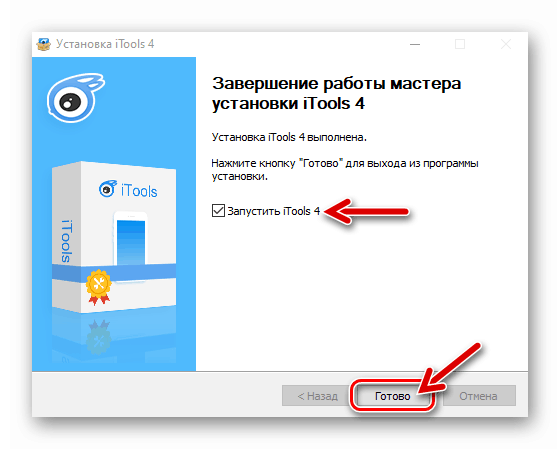Як видалити Viber c Android-девайса і iPhone
Найбільш дієвим рішенням завдання тимчасового або постійного припинення використання Viber є видалити програму-клієнта сервісу зі свого пристрою. У наступному матеріалі ви знайдете інструкції, які передбачають в результаті свого виконання деінсталяцію месенджера з девайса на Android і iPhone.
Перш ніж видаляти софт, що забезпечує доступ до системи обміну інформацією Viber, необхідно визначитися будете ви використовувати месенджер надалі. У разі коли припинення експлуатації месенджера планується тимчасово, необхідно подбати про збереження історії чатів, тобто забезпечити створення резервної копії переданої і отриманої через Вайбер інформації.
Докладніше: Створення бекапа історії листування в месенджері Viber
Якщо зупинка використання системи обміну інформацією здійснюється назавжди, перед видаленням програми-клієнта слід деактивувати свій обліковий запис.
Докладніше: Видалення облікового запису в месенджері Viber
зміст
Як видалити Viber c телефону на Android і iOS
Дві операційні системи, що керують більшістю сучасних смартфонів - Android і iOS - оснащені функціями, що дозволяють дуже швидко і без особливих проблем деінсталювати будь-який додаток, і Вайбер тут не є винятком. І користувачі Андроїд-девайсів, і вважають за краще пристрої Apple, щоб досягти мети, зазначеної в заголовку цієї статті, можуть вибирати один з декількох варіантів дій.
Android
Viber для Android можливо деінсталювати, слідуючи одній з трьох нижчеперелічених інструкцій. Вибір способу не є принциповим і продиктований швидше власних уподобань та його звичками.
Спосіб 1: Меню програм і / або Робочий стіл
- Знайдіть іконку Вайбера в меню інстальованих на смартфоні програм або на Робочому столі Андроїд (працює не на всіх оболонках / лаунчер). Натисніть і утримуйте значок.
- Перетягніть іконку програми-клієнта на що з'явилося в верхній частині екрану зображення кошика з написом «Видалити» і потім відпустіть.
- Підтвердіть запит, що надійшов системи, тапнув «ОК». В результаті клієнт месенджера Viber зникне з переліку встановлених на пристрої додатків.
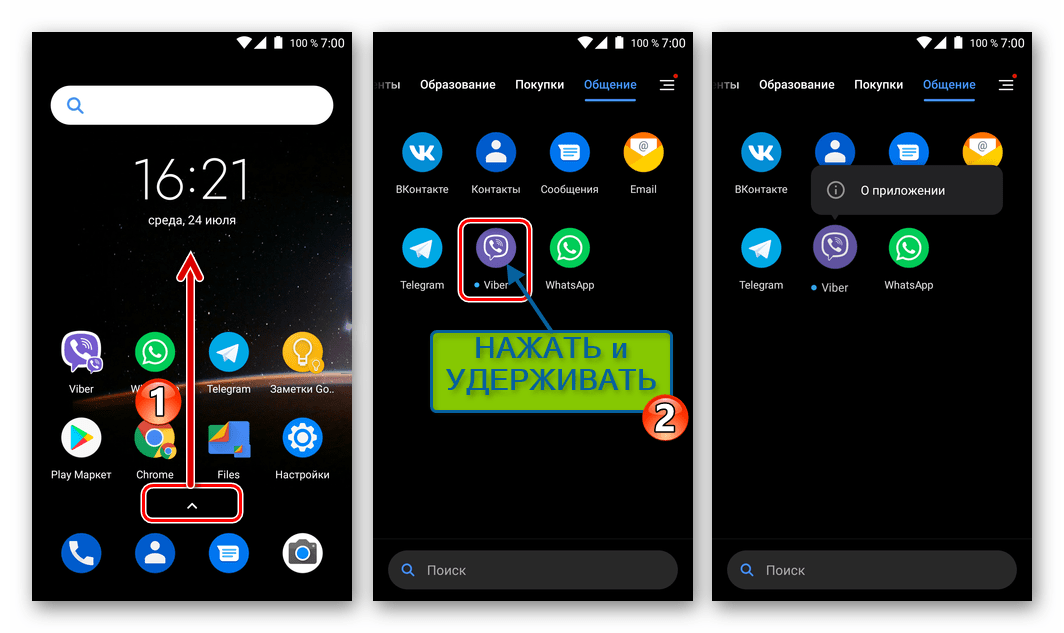
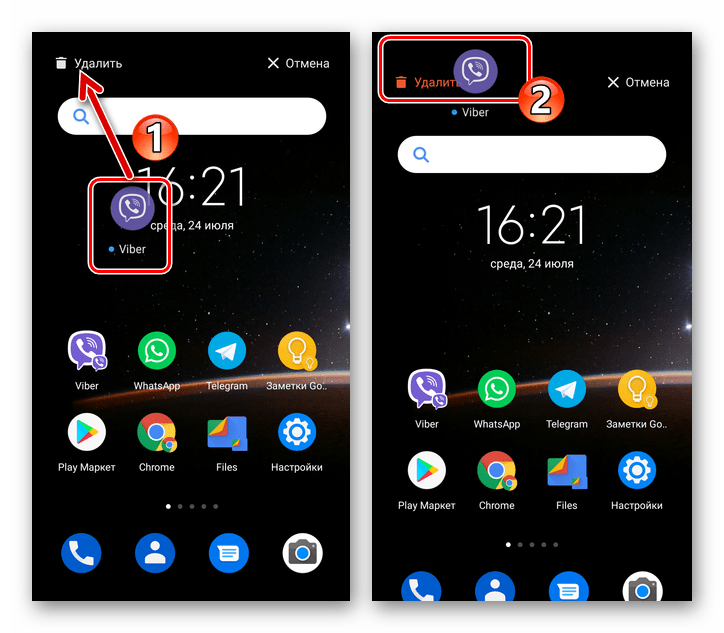
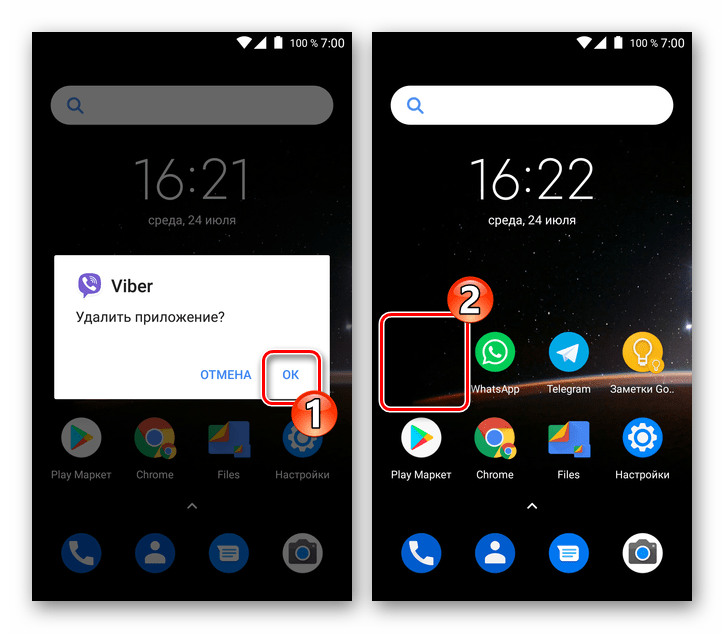
Спосіб 2: «Налаштування» Android
- Будь-яким зручним способом (з Робочого столу, меню додатків, з шторки повідомлень) відкрийте «Налаштування» мобільної ОС.
- Перейдіть в розділ «Додатки» і знайдіть «Viber» в списку встановлених на телефоні програмних засобів. Торкніться найменування месенджера.
- Тапніте по кнопці «ВИДАЛИТИ» на екрані з переліком опцій, доступних для програми. Залишилося ствердно відповісти на запит системи, натиснувши на кнопку «ОК», після чого клієнт Вайбера буде деінсталювати.
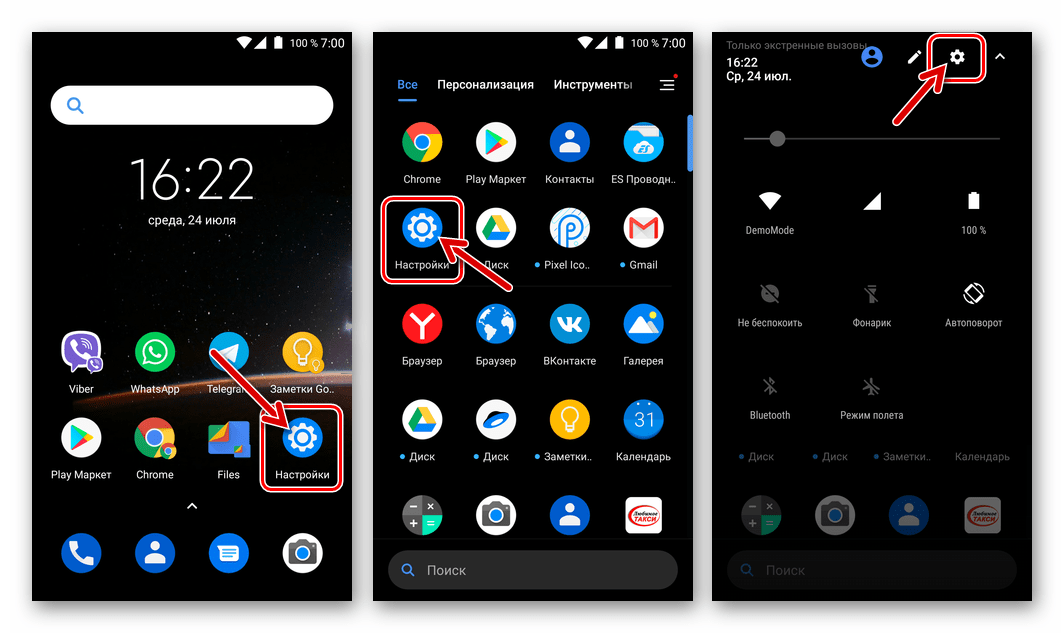
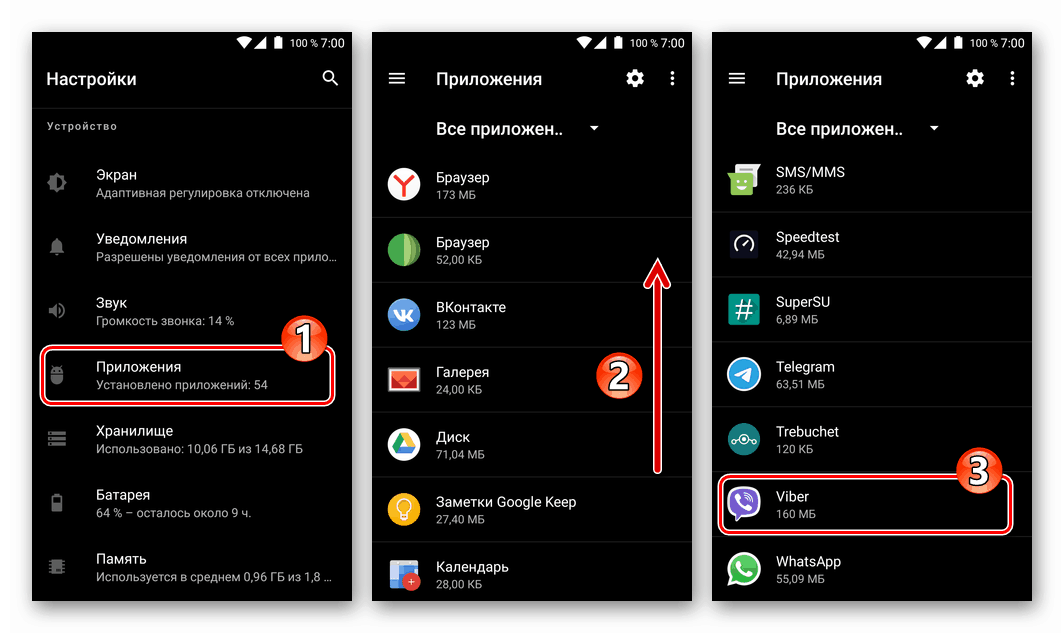
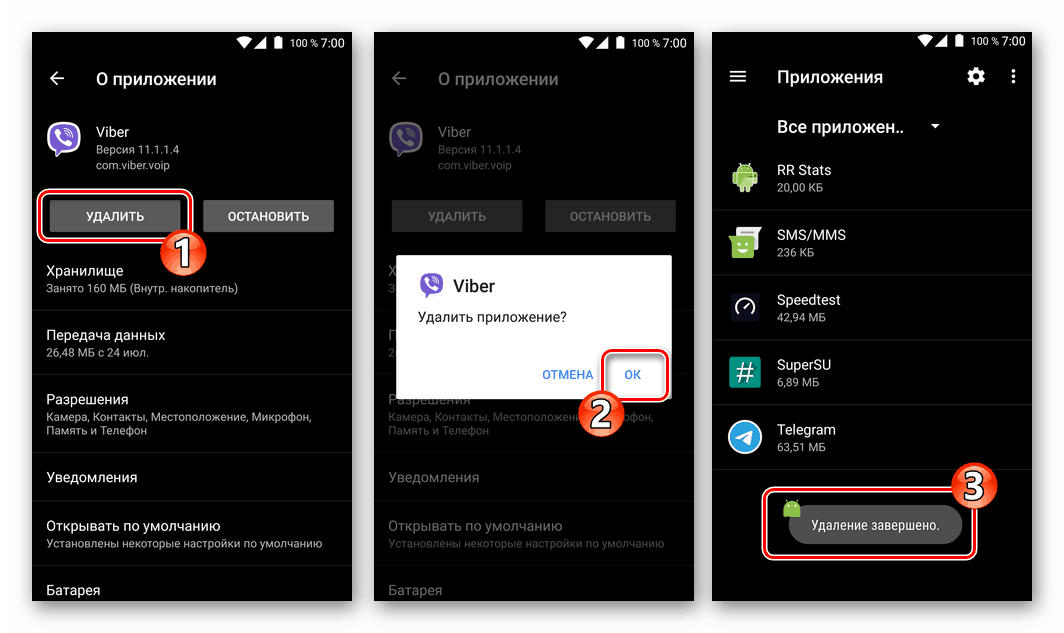
Спосіб 3: Google Play Маркет
Якщо кінцевою метою процедури видалення Вайбера з Android-девайса є його перевстановлення, можна дуже швидко реалізувати задумане за допомогою інструментарію, передбаченого в Магазині додатків від Гугл .
- Запустіть Google Play Маркет і відкрийте сторінку додатка Viber, ввівши запит в поле пошуку або перейшовши з телефону за наступним посиланням.
- Натисніть кнопку «ВИДАЛИТИ» під назвою месенджера. Підтвердіть запит системи, щоб почати деінсталяцію клієнта Вайбер.
- Видалення завершується зміною найменування кнопки «ВІДКРИТИ» на сторінці додатка в Магазині Гугл Плей - тепер ви можете заново «ВСТАНОВИТИ» Viber.
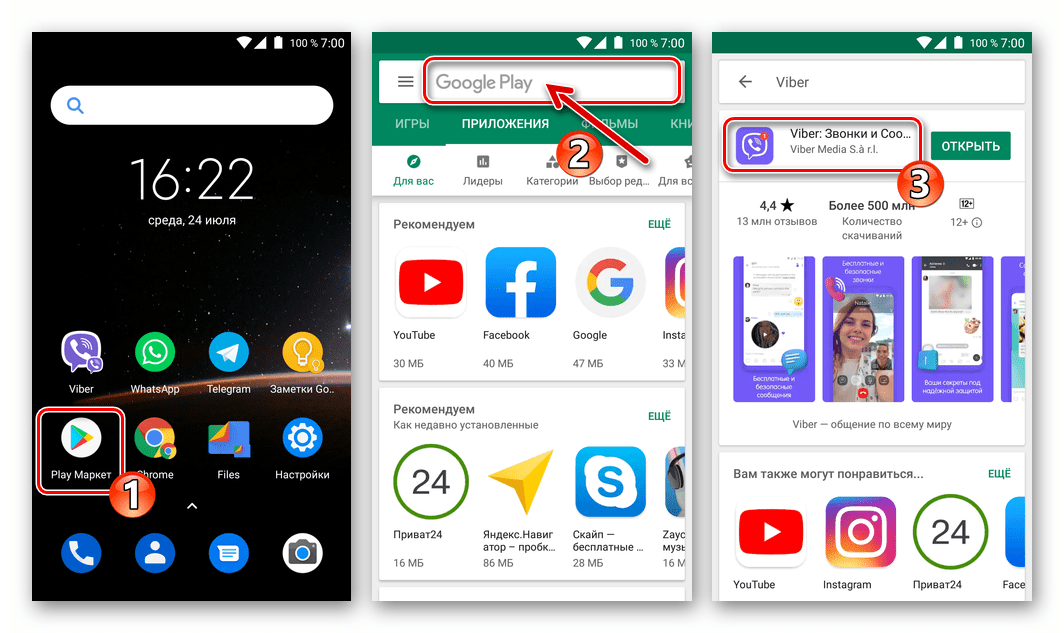
Завантажити Viber для Android з Google Play Маркета
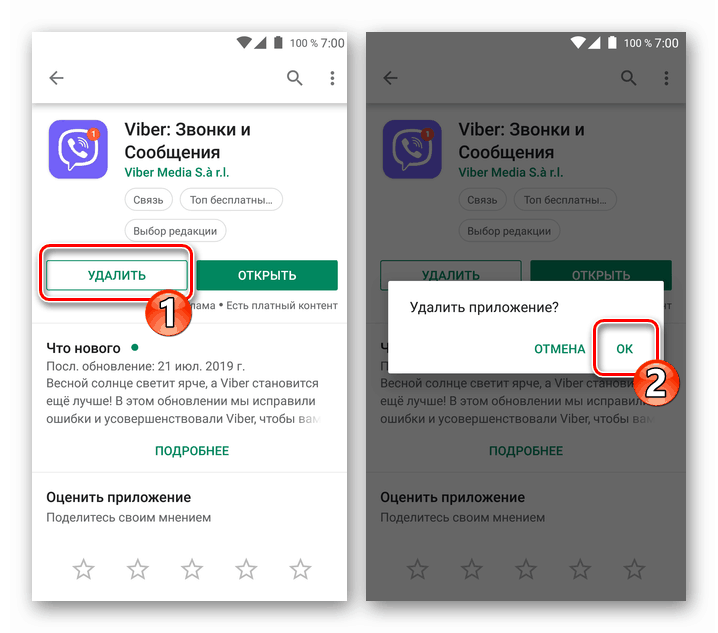
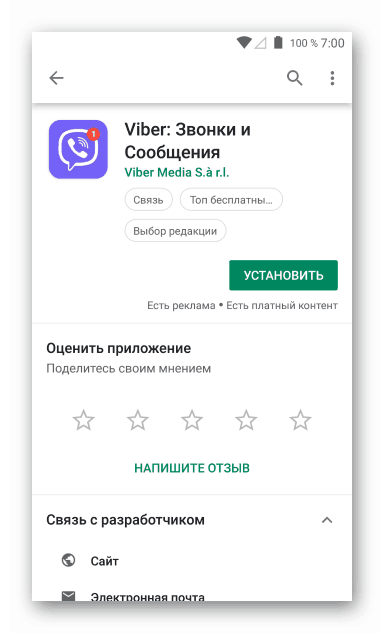
iOS
Щоб видалити Viber для iOS зі свого iPhone, користувачі можуть вдатися до виклику однієї з двох функцій, передбачених в мобільній операційній системі, або використовувати для вирішення завдання софт для Windows.
Спосіб 1: Робочий стіл iOS
- Перейдіть на екран або в папку, де відображається іконка програми Viber. Натисніть на значок месенджера і не припиняйте впливу, поки в лівому верхньому кутку ікони не з'явиться хрестик в сірому гуртку.
- Натисніть на хрестик, а потім підтвердіть запит-попередження операційної системи, торкнувшись «Видалити». Через кілька секунд програма-клієнт Вайбер зникне з переліку інстальованого на айфоне софта.
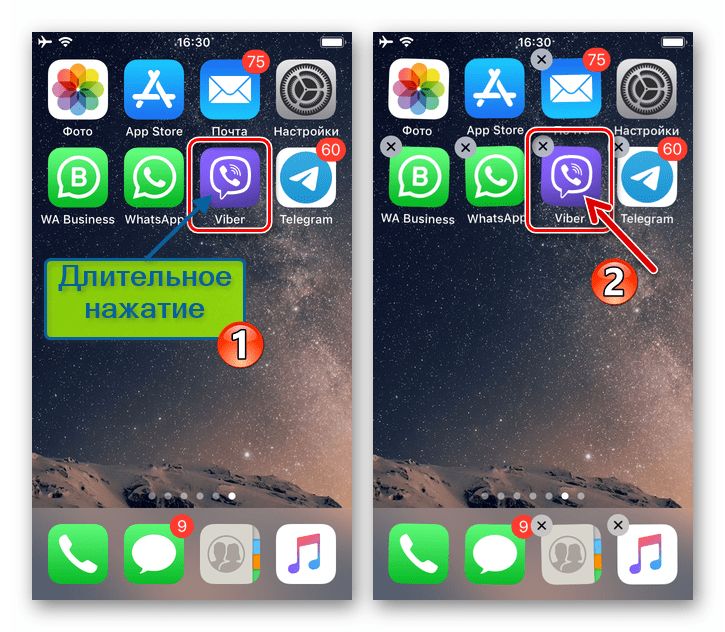
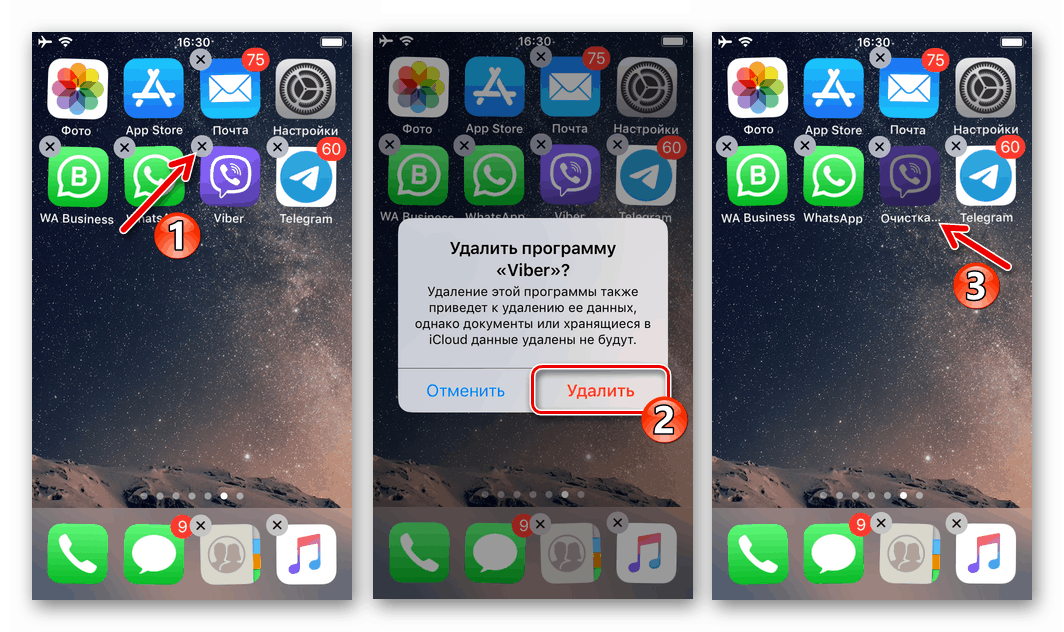
Спосіб 2: «Налаштування» iOS
- Відкрийте екран «Налаштування» операційної системи, тапнув по відповідному значку на Робочому столі iPhone. Перейдіть в розділ «Основні» і виберіть «Сховище iPhone».
- Дочекавшись завершення аналізу сховища девайса, ви отримаєте доступ до переліку інстальованих програм. Знайдіть «Viber» в цьому списку і торкніться найменування клієнта системи обміну інформацією.
- На екрані, що демонструє відомості про мессенджере, натисніть «Видалити програму». Далі система зажадає, щоб ви підтвердили свої наміри, - тапніте «Видалити програму» ще раз в області запиту, відобразився в нижній частині екрана.
- Трохи почекайте завершення деінсталяції Viber і очищення сховища девайса від накопичених за час його експлуатації даних. На цьому видалення месенджера з iPhone завершено.
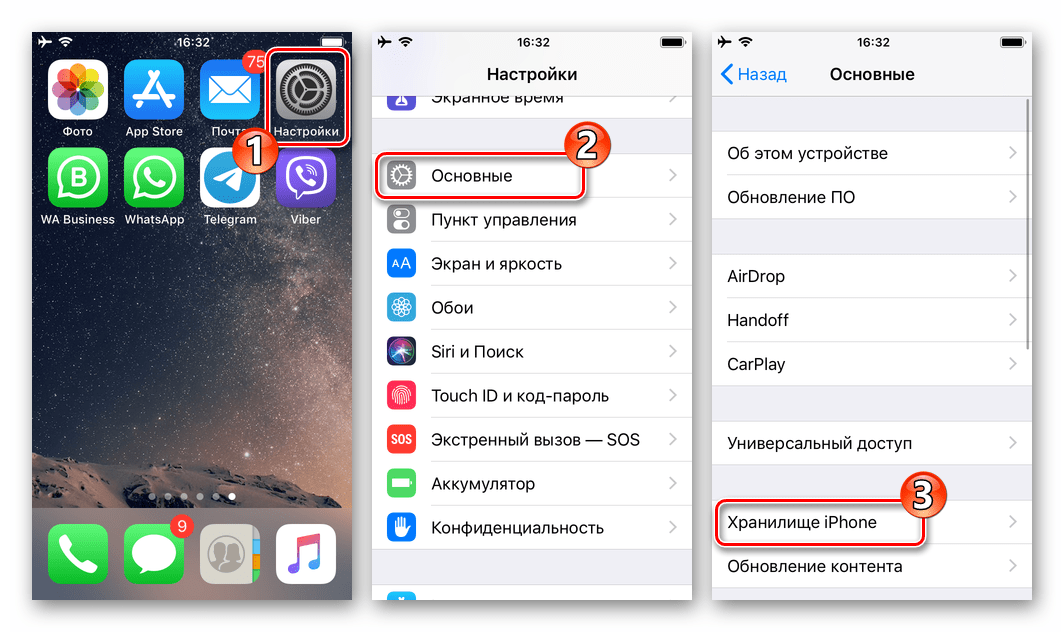
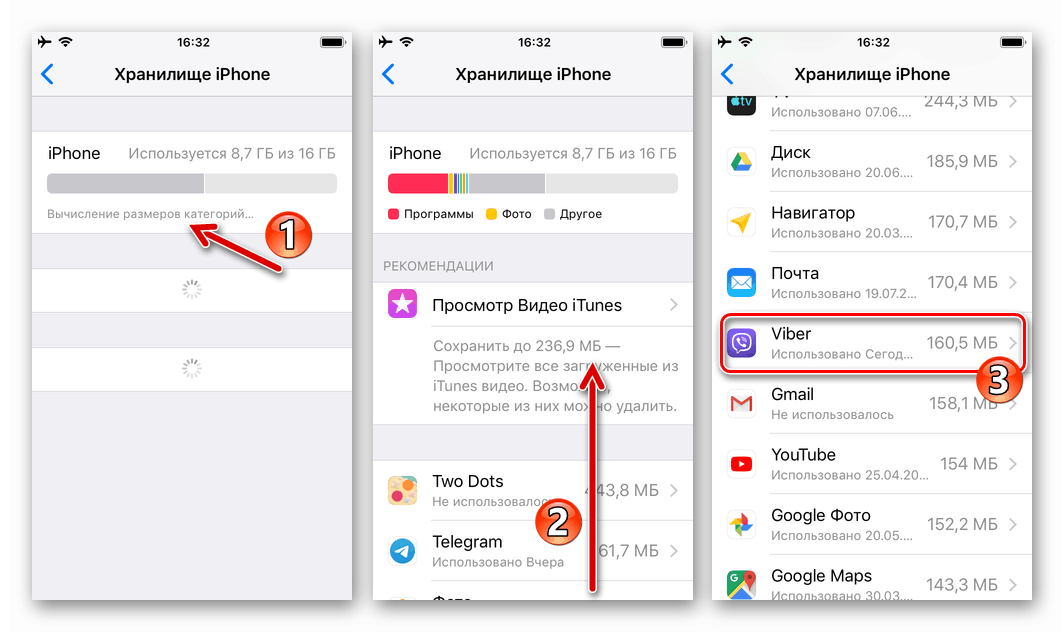
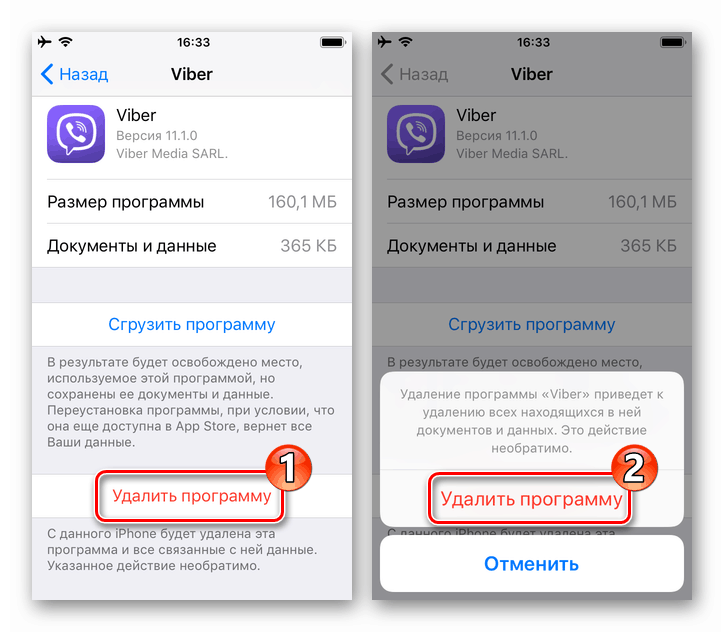
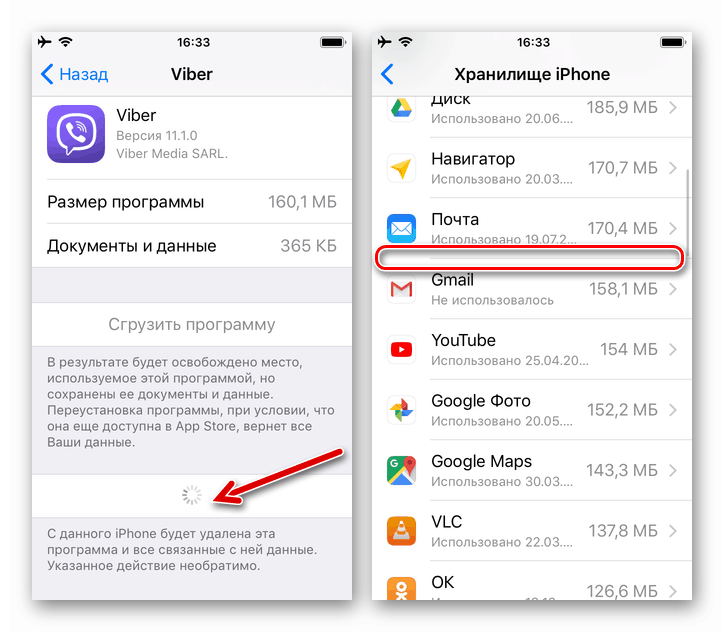
Спосіб 3: iTools
Ті власники смартфонів від Apple, які вважають за краще використовувати для управління своїм девайсом Windows-ПК або ноутбук, можуть задіяти «великого брата» і для деінсталяції Вайбера з айФону. У нашому прикладі використовується додаток iTools , Але можливість видаляти додатки з мобільного девайса на iOS інтегрована в багато інші засоби аналогічного призначення.
- Скачайте дистрибутив iTools за посиланням зі статті-огляду інструменту, доступною на нашому сайті.
- Інсталює програму на комп'ютер і запустіть її.
![Viber для iPhone Установка на ПК і запуск програми iTools для видалення месенджера зі смартфона]()
Докладніше: Як встановити програму iTools на комп'ютер
- Дочекайтеся завершення автоматичної установки драйверів і інших необхідних ініціалізацій процедур.
- Підключіть iPhone до USB-порту ПК і тапніте по кнопці «Довіряти» в віконці, що з'явилося на екрані мобільного девайса запиту.
- Перейдіть в розділ «Додатки», клікнувши по відповідному пункту в меню зліва головного вікна айТулс.
- Знайдіть «Viber» в відобразиться переліку встановленого на айфоне софта, потім натисніть кнопку «Видалити» праворуч від найменування месенджера.
- Підтвердіть надійшов від iTools запит.
- Дочекайтеся завершення операції видалення - став непотрібним Вайбер більше не присутній на вашому iPhone.
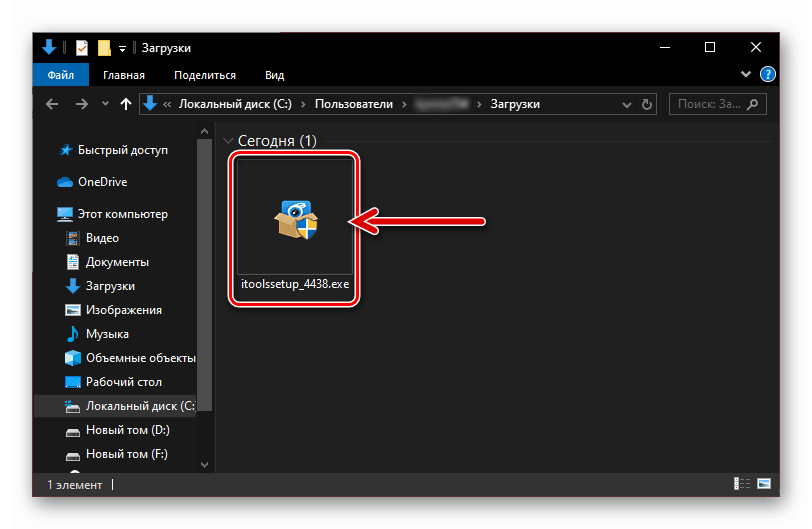
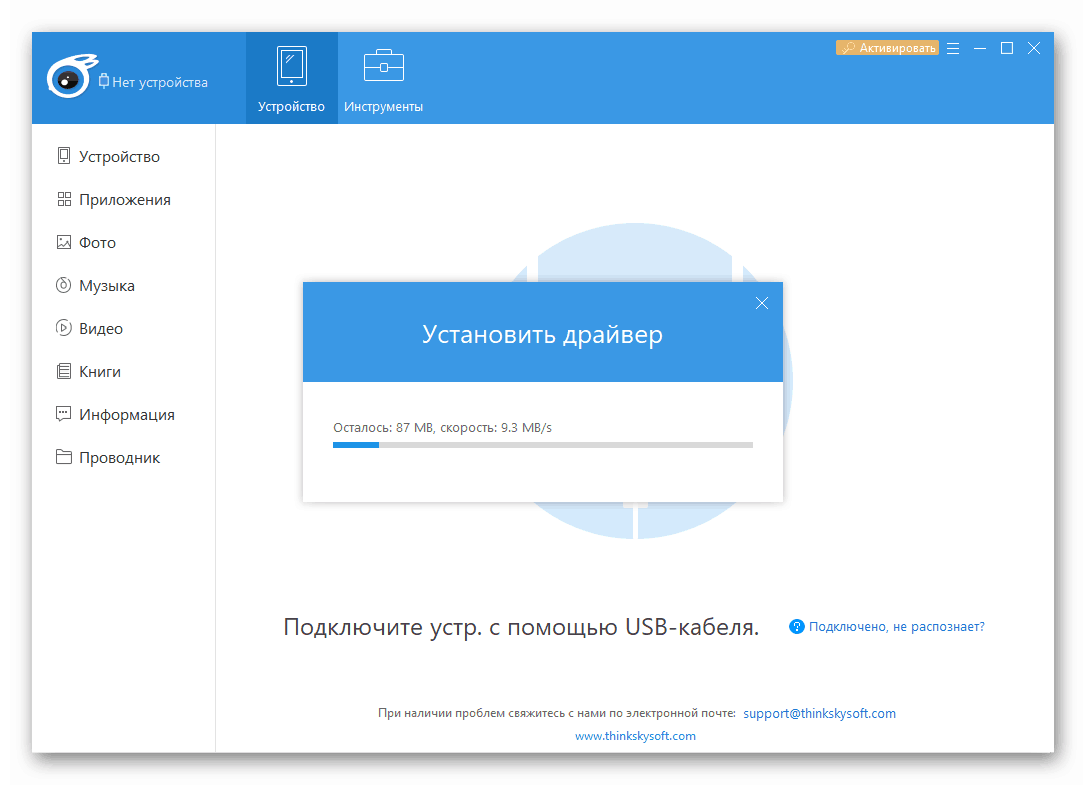
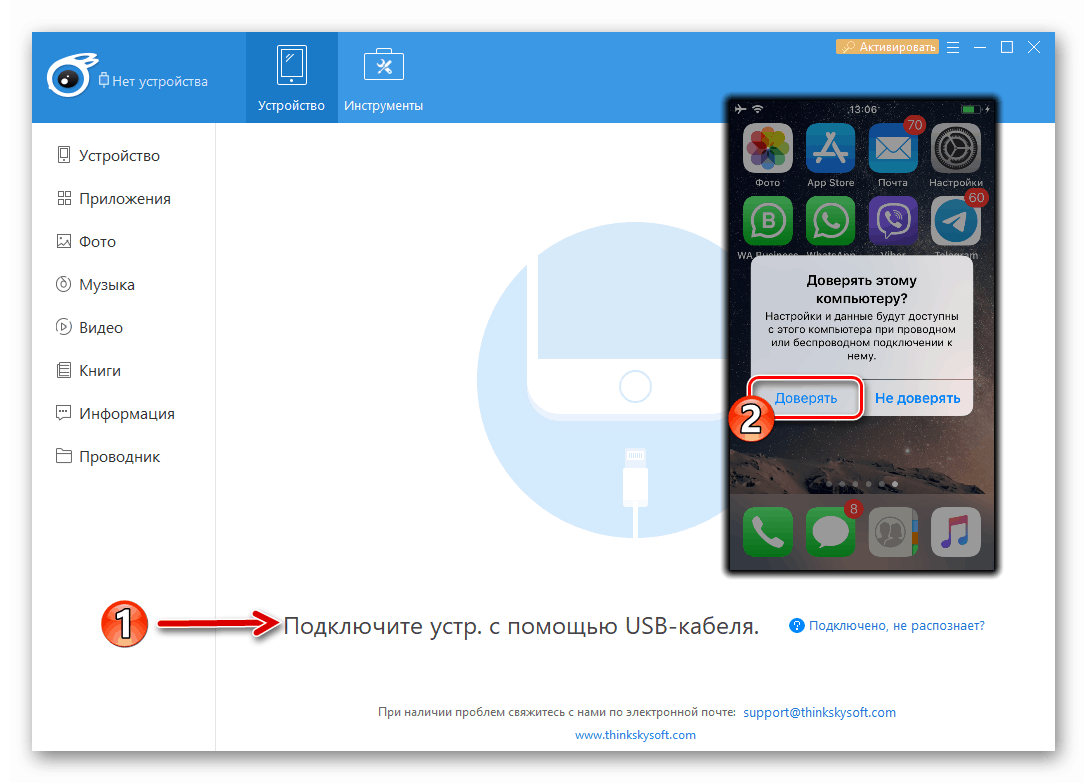
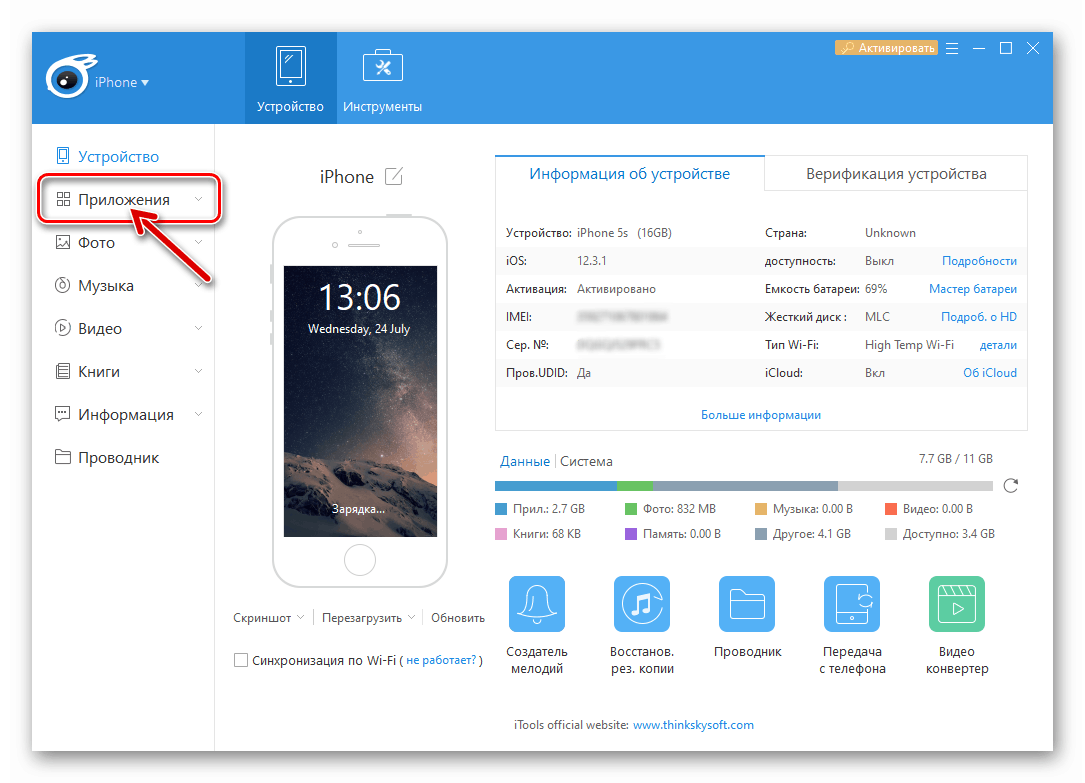

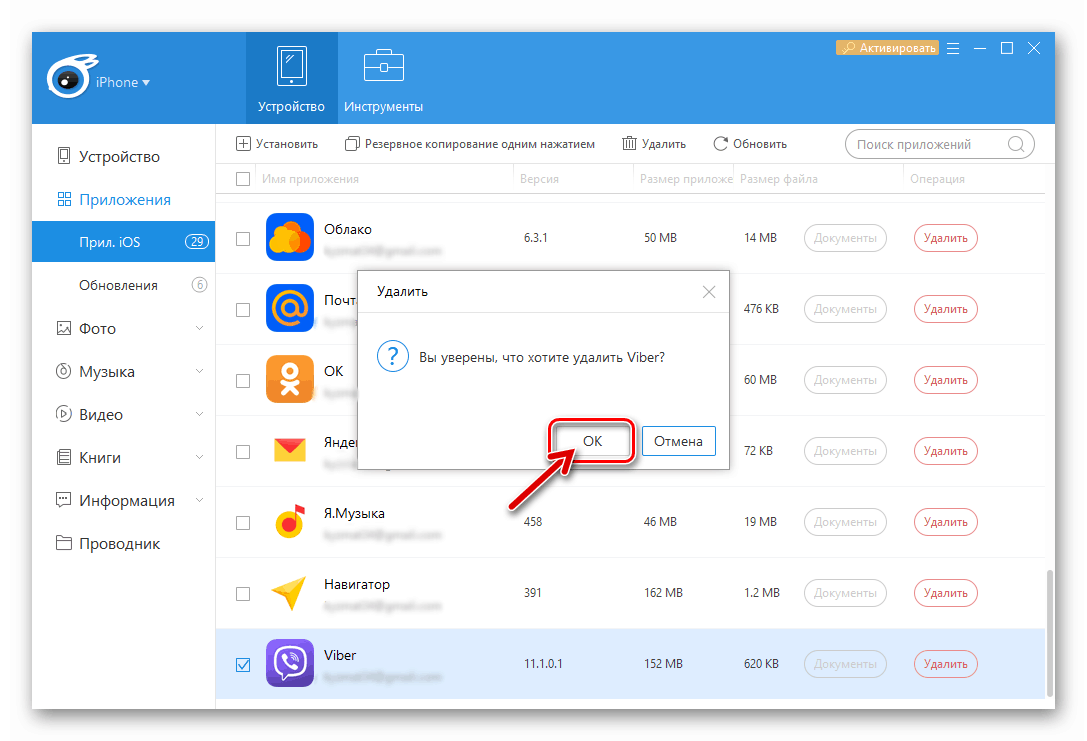
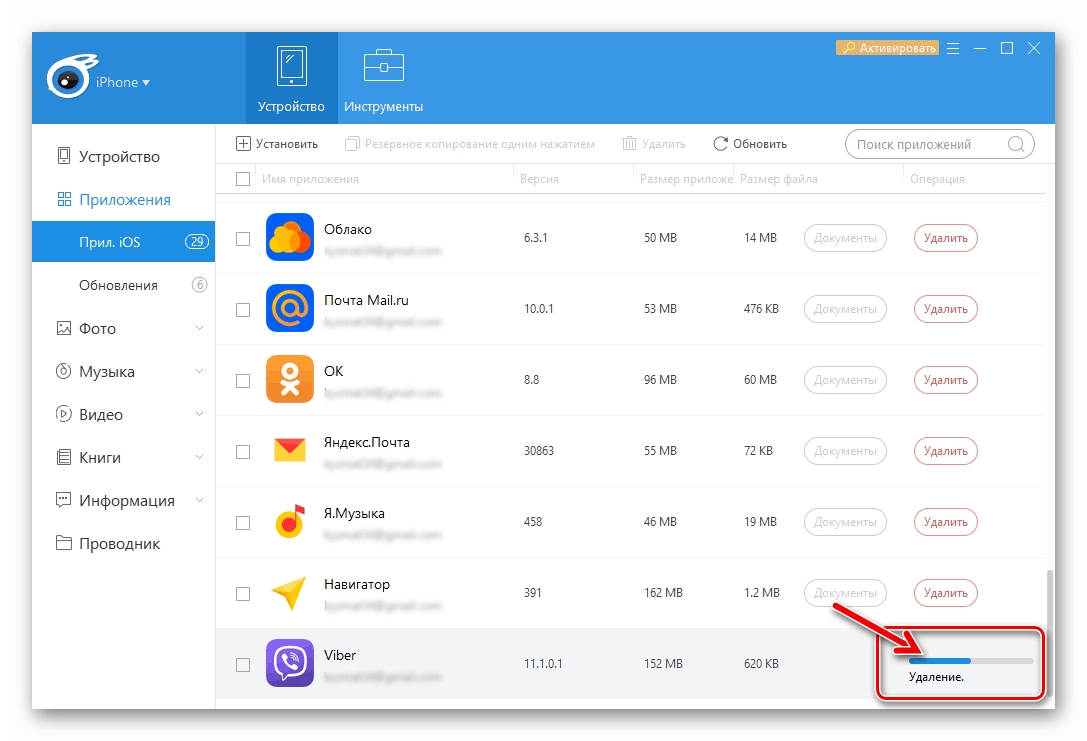
висновок
Як бачите, процедура видалення програми-клієнта месенджера Viber c будь-якого телефону не характеризується складністю і може бути швидко здійснена кожним користувачем незалежно від керуючої його мобільним девайсом ОС.